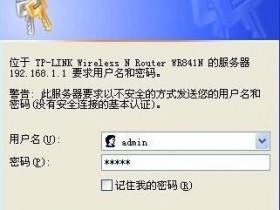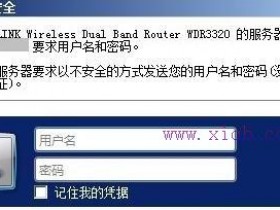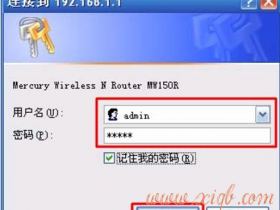- A+
免费用移动宽带攻略之---续集二、移动自产“无线路由器”篇
早前我们讨论过如何花最低代价免费获得移动家庭宽带及如何免费提速至20M的攻略,如果您没有看过,请关注我们的微信公众账号《淘气猫通信助手》,回复关键字《免费宽带》、《移动宽带免费提速》到我们的公众平台可以获取往期内容,早期提到过移动自产的无线路由器的内容,只是一带而过,有朋友问移动为什么自己搞个无线路由器,外面的路由器都快泛滥了,能卖到钱吗?有必要吗?目的是什么?那么本期我们来针对性的讨论下这个问题,看能否起到答疑解惑的作用,也许是班门弄斧,还请见谅!
目前三大运营商的生存是没有压力的,但发展的压力处处可见。虚拟运营商的参战及传统业务尤其语音收入的大幅下降都是三大运营商们急切的寻找新增长点的诱因,中国移动管他们的无线路由器叫做H-zone 是什么意思呢?看字面和M-zone有点类似,小编以为:H表示home,也就是说家这个范围内,是面对家庭用户推出的一个“智能终端”。为什么题目上叫他无线路由器是因为我们大多数人现在对智能家居还没有概念,无法吸引人,觉得太空洞,让你付200元押金,尽管你随时不用随时退现金给你,但如果只是租用一个路由器回去还是觉得不合算。
能卖到钱吗?
1、 肯定不能,因为不需要你花钱买,可以有两种方式获得,1)、付200元押金,随时不用随时退,2)、使用特定的套餐中国移动会将他的家庭宽带、机顶盒、H-zone统统送给你。
2、 不挣钱还有必要做这个东西吗?我们都知道生产一样东西做一件和10000件的单件成本肯定不一样,假设他的出货量是10万个,把运营成本算上去100元/件的话就是1000万的费用,什么样的层面才能签这1000万合约的字?那一定是有足够的必要性和强大的推动力才可以,我们知道现在包括小米、联想等等公司都在进军智能家居市场,作为运营商有着先天的资源优势,那怎么能放弃呢?深度粘牢客户是非常有必要的,否则将来还要靠第三方来维护客户就成本更大了。
3、 必要性有了,目的是什么呢?有次和一个客户喝茶,客户表示移动是为了获取用户信息,如果是小米公司、联想公司我认为他的推断是合理的,作为运营商,有必要花个1000万获取客户信息吗?你号码用的是中国移动前提才能免费拿H-zone,有了号码还需要通过其他方式获取你的信息?我们看看这个H-zone有什么功能吧,1)、路由器功能;2)、中国移动WLAN信号功能;3)、2G-3G信号增强功能。当然了这些功能都是小编自己体验的结果,仅代表个人观点,不具有任何法律效应,特此声明。
4、 WLAN功能的目的是什么呢?很早我们就知道CMCC是移动的热点,可以无线上网,你家里的无线网密码别人不知道用不了,但有了CMCC功能后他自带套餐里有移动赠送的WLAN时长就可以利用这个信号免费上网了,看来他的目的是增加服务功能,增强移动增值业务的感知度。信号增强功能呢?当然增加您的语音、将来视频通话质量,也是为您提供服务。可能是因为执行力的原因,导致H-zone没有大面积推广开来。其实花1000万做服务,而且是看不见的服务并不能让中国人这种思维方式的人所接受。还尤其是我花了电费给别人提供好处绝对不可能的思维模式下就更难推广了。那么他现在仅仅是作为了路由器而存在着。
5、 没有营销方案捆绑,随时退现金这样的政策包含了怎样的心酸和无奈!还生怕有人说这个东西有辐射,是的中国移动并不回避这个问题。事实如同小区的基站----从小编了解的内容来看,为什么运营商们的小区内的基站建了拆,拆了又要建,建一个基站需要50万以上的费用,还不包含每年的运维成本。业主找物业投诉说有辐射,不拆不交物业费,拆了后又说连手机信号都不行还收什么物业费,作为服务型企业只能是服务为原则,反复折腾。那么话说回来基站到底有没有辐射呢?检测报告也好,证明文件也好都拿过很多次给物业、开发商,但还是无法阻止因辐射不交物业费的理由稳稳的站立在那里。看到百度有个帖子很客观,不妨给大家做个参考。
6、 生活中的辐射是无处不在的,强健的体魄需要我们自己来掌控的,您每周有安排锻炼吗?身体强壮抗压能力也会强很多,不想让自己变的懦弱不堪一击,先要从有个强健的身体开始。不让在您的小区里建设基站,考虑过吗?只要您家里有手机信号,信号越差打电话时辐射越强的事实是每个人都承认的,那么两权相害取其轻的逻辑思维下,您和您小区里那些有身孕的人、幼儿他们所承受的辐射都是由您决定的,您能保证回到家里不打电话吗?作为运营商退而求其次,正规基站正常去做,现在的“无线路由器”就比如在漆黑的夜里,您特意给路人留着的大门外的那盏路灯,一点点电费照亮的是路人的眼前,但更暖人心。
借路人一盏灯,照亮邻里情,温暖人间。让我们为增强小区通信信号,降低身边的辐射共同努力吧。我们和部分社区、物业合作,为降低辐射的共同目标在一起努力着,如果您也愿意献一份力,请加入我们,我们将会在您的物业费上面给予一定的优惠。
另外我们还致力于在集团客户,家庭客户中为您提供精致的客户服务体验,为您提供公司和个人产品最新、最权威、最优惠的解决方案,目前可以回复:《关于4G》 、 《4G热点问题》 、《4G飞享套餐》、 《家庭宽带资费》《免费宽带》、《移动宽带免费提速》关键字得到一些相关信息。回复《地址》《位置》即可得到我们的位置信息。
期待您和我们的互动,有任何关于通信方面的问题都可以,尽我所能回答您。
慈溪移动办理10M宽带赠送充电宝(11000毫安时)、无线路由器啦!!
装宽带,找移动!
现在到慈溪移动办理10M宽带赠送充电宝(11000毫安时)或无线路由器噢!!
机会难得,不容错过!!
装光宽带,找鄞州移动,无线路由器免费送!
装光宽带,找鄞州移动
新装10M宽带加送充电宝(11000毫安时)或无线路由器一台!
马上来鄞州移动各营业厅办宽带拿无线路由器吧!
即获移动优惠资讯,畅享移动满分服务,敬请关注鄞州移动。马上关注即送10MB流量!
中国移动宽带路由器设置
如何设置无线路由器?
文章前言
本文将针对TP-LINK无线宽带路由器和有线宽带路由器产品,完整而通俗的向大家介绍如何实现“把路由器连接到外网”和“无线连接路由器上网”两个主要应用的配置过程。
部分产品的配置界面变化较大,我们制作了详细的针对产品型号的文档和视频。您可以在文档中心搜索产品型号,查看对应设置文档;在视频中心搜索产品型号,可以观看设置视频。
对其他无线产品,第一次设置的过程可能稍有不同,建议您参考以下文档:
文章目录
1、把路由器连接到外网
第一步:连接好线路
第二步:设置路由器上网
第三步:试试电脑可以上网了吗?
第四步:其他电脑如何上网?
2、无线上网设置
第一步:确认无线信息
第二步:设置无线终端设备
第三步:试试无线可以上网了吗?
3、常见问题解答
1、网线接上了路由器对应指示灯却不亮怎么办?
2、登录不了路由器的管理界面怎么办?
3、设置好路由器,还是上不了网?
4、搜索不到无线信号怎么办?
5、搜索到信号但是连接不上怎么办?
6、连接上无线信号但是上不了网怎么办(有线可以上网)?
4、其他风格页面设置方法
设置指导
一、把路由器连接到外网
在没有路由器之前,我们是通过电脑直接连接宽带来上网的,那么现在要使用路由器共享宽带上网,当然首先要用路由器来直接连接宽带了。因此我们要做的第一步就是连接线路,把前端宽带线连到路由器(WAN口)上,然后把电脑也连接到路由器上(LAN口)。
请确认的宽带属于那种线路类型,点击按钮观看线路连接指导:
物理接线指导动画
插上电,路由器正常工作后系统指示灯(SYS灯 或者是小齿轮 图标)是闪烁的。线路连好后,路由器的WAN口和有线连接电脑的LAN口对应的指示灯都会常亮或闪烁,如果相应端口的指示灯不亮或电脑的网卡图标显示红色的叉 ,则表明线路连接有问题,请检查网线连接牢固或换根网线试试。
请查看:网线接上了指示灯却不亮怎么办?
注意事项
宽带线一定要连接到路由器的WAN口。WAN口与另外四个端口一般颜色有所不同,物理上也有隔开,电脑连接到编号1/2/3/4的任意一个端口。请小心确认,如果线路连错了,肯定上不了网。
[1] 打开浏览器,在地址栏输入tplogin.cn(部分较早期的路由器是192.168.1.1),并在弹出的窗口中设置一个路由器管理密码,这个密码用于以后管理路由器(登录界面)。如下:
此处请注意:如果弹出的登录界面和下面显示不一样,说明您的路由器是其他页面风格,请参考其他页面风格的设置方法。
如果无法登录,请参考:登录不了路由器的管理界面怎么办?
[2] 路由器会自动检测上网方式,等待检测结果,如下;
[3] 根据检测到的上网方式,填写该上网方式的对应参数:
宽带拨号上网:以前没使用路由器的时候,单机使用电脑系统自带的宽带连接 来拨号,运营商给了一个用户名和密码。这是目前最常见的上网方式,大部分家庭宽带都是该上网方式。
注意事项
76%的用户上不了网是因为输入了错误的用户名和密码,所以这里请仔细检查输入的宽带用户名和密码是否正确,注意区分中英文输入、字母的大小写、后缀是否完整输入等。
固定IP地址:前端运营商给提供了一个固定的IP地址、网关、DNS等等参数,在一些光纤线路、企业宽带使用。
自动获得IP地址:没用路由器之前,电脑只要连接好线路,不用拨号,也不用设置IP地址等就能上网,在小区宽带、校园网等环境中会有应用。
[4] 设置无线名称和密码(如果是有线宽带路由器,此步跳过);
无线名称可以自行设定,建议使用字母和数字组合的名称。无线密码是连接无线网络时的身份凭证,设置后能保护您路由器的无线安全,防止别人蹭网。
设置您自己的无线信号名称和密码,点击 下一步。
注意事项
<1> 无线名称建议设置为字母或数字的组合,尽量不要使用中文、特殊字符,避免部分无线客户端不支持中文或特殊字符而导致搜索不到或无法连接。
<2> TP-LINK路由器默认的无线信号名称为"TP-LINK_四位十六进制字符"并且不加密,其中十六进制字符为路由器MAC地址的后四位,MAC地址可以从设备底部的标签上查看到。
<3> 为确保您的网络安全和网络的稳定性,建议一定要设置无线密码,防止他人非法蹭网。
[5] 设置完成,点击 确认。
确认后进入路由器的主界面,找到上网设置,如果网络状态上打钩则表示网络连接成功,可以上网。
如果查看到上网设置已经是打钩的状态,电脑便可以浏览网页、登陆QQ了。
如果您可以登录QQ,但是打不开网页,可能是电脑上的DNS参数有问题或者是电脑的浏览器设置有问题。可尝试让电脑重新获取一次参数(将电脑网线断开20秒中再插上)或者换其它的浏览器(如火狐、谷歌浏览器)尝试;如果还是上不了网,请查看:设置好无法上网,怎么办?
注意事项
使用了路由器之后,设置完成路由器有了参数后,下面的电脑就可以直接打开网页上网,不用再使用电脑上的"宽带连接"来进行拨号了。
通过上面的操作,您正在操作的电脑便可以上网了,但是如果还有一台电脑,怎么才可以上网呢?
如果您还有一台台式机、网络电视等有线设备想上网,直接将设备用网线连接到路由器的LAN 1/2/3/4任意一个空闲的端口,直接就可以上网,不需要再配置路由器了。
如果您还有笔记本、iPad、手机等无线设备要上网,请看下一部分。
二、无线终端怎么上网呢?
步骤一:确认好无线信息
请记住之前第一部分中在路由器里设置的两个参数,一个是无线信号的名称,另外一个是无线密码(第一次连接无线信号需要输入的密码)。
注意事项
如果不确定以上参数,可通过网线连接到路由器的电脑或者已经无线连接好的电脑登录到路由器的管理界面http://tplogin.cn,点击 无线设置 查看无线名称和无线密码。
步骤二:设置无线终端设备
这一步,我们需要将手机、笔记本、Pad等终端连接到无线路由器,由于不同操作系统的设置方法有所差异,你可以选择您的操作系统,参考连接Wi-Fi信号的方法。
步骤三:试试无线可以上网了吗?
无线设备连接到路由器后,就可以上网了。如果连接上无线信号,但是无法上网,请参考:有线能上网,无线连接上无法上网?
三、常见问题解答
1、网线接上了路由器对应指示灯却不亮怎么办?
2、登录不了路由器的管理界面怎么办?
3、设置好路由器,还是上不了网?
4、搜索不到无线信号怎么办?
5、搜索到信号但是连接不上怎么办?
6、连接上无线信号但是上不了网怎么办(有线可以上网)?
更多的问题,您可以拨打18329293883进行咨询(仅限神木移动宽带用户)
四、其他页面风格设置方法
尊敬的用户,我司无线路由器有多种管理界面,本文指导的是当前最广泛的TP-LINK新界面的设置方法。如果您购买的路由器是传统界面风格或云路由器的界面,请点击选择参考以下风格参考设置方法:
传统界面
智慧家庭,移动上网,无线路由器设置
随着具备wifi终端的普及,为了凸现电信天翼宽带有线高速快捷无线无处不在的优势。本文想通过一个家庭宽带无线路由器的设置,来说明如何通过我们的服务让客户“共享信息文明”。
这个家庭里面有pc机、笔记本电脑、手机、ipad等,移动终端都是具备了wifi功能,最主要的是安装了中国电信的天翼宽带,为了让自己所有终端享受信息新生活,须购买一个无线路由器(价格100~200元)。
通过对无线路由器的设置使各种终端快捷、安全、方便上网,用户自己的终端设备在家里只要打开wifi功能就可以直接上网,不再需要密码及pppoe拨号软件,相当方便,且没有被蹭网的危险。路由器的设置主要有两点:一、开启路由功能将pppoe虚拟拨号设置进路由器;二、终端mac地址绑定(也可以设置密码的方式)。
下面以TP-LINK TL-WR740N无线宽带路由器为例介绍,其他路由器大同小异:
一、开启路由器,将宽带无类线接入路由器WAN口;将设置电脑的网卡口接入路由器的LAN1~4任一端口(设置电脑用无线方式连接路由器也可以,只要扫描无线网路收到像tp-link 740n等无线网络名称连接即可)。
二、打开设置电脑的ie浏览器,在地址栏输入地址:192.168.1.1(一般都是这个地址具体路由器说明书上有),弹出密码认证框――用户名密码都输入:admin。
三、找到“网络连接”的WAN设置,通过pppoe拨号方式上网,将ISP运营商提供宽带帐号与密码输入。
四、找到“无线参数”的“MAC地址过滤”-启用过滤,并将需要上网终端的MAC地址逐条增加。
五、需要的话可以将ssid改成自己熟知的英文名字,并开启无线、ssid广播功能,最好将admin的登录名也改调防止人家登录到自己的路由器上来。
六、上面操作完成一定要“重启路由器”,设置完成了。哦!最关键的别忘,应该将宽带的进线插在路由器的:WLAN 口上
華為Huawei E5331, 21Mbps 高速3.5G行動熱點
產品規格
HSPA+ DL up to 21.6Mbps
HSUPA UL up to 5.76Mbps
HSPA+/UMTS 900/2100MHz
GSM/GPRS/EDGE 850/900/1800/1900MHz
MicroSD可擴充至32GB
電池容量1500mAh
Wi-Fi 802.1b/g/n
尺寸: 92 x 60 x 12.8mm
OS: Windows XP/Vista/7,Linux, Mac OS.
【量院问答】移动宽带使用无线路由器的教程,再也不用担心成为流量月光族啦!
新学期开始啦,小V为大家带来了安装无线路由器的教程哟~
寝室有WIFI,再也不用担心成为流量月光族啦!
详细教程请戳链接:
http://wenda.cjlubbs.net/?/article/10
了解计量,了解现科,从量院问答开始。
有任何问题都可以上量院问答上进行提问哦,有热心的同学会帮你答疑解惑哟!
量院问答:http://wenda.cjlubbs.net/?/
宽带路由器无线设置---智能手机的伴侣
手机已经成了人们生活中不可或缺的用品,而担心流量超出也是多数人不敢畅游网络的主要原因。现如今只要在家中安装有线宽带并购买一个无线路由器,开启无线后就可以解决亲的担忧。
但随之而来又出现网络蹭网现象,为防止别有用心分子捣乱,需要设置一个比较复杂的无线网络密码就可以了。不过一定要修改下路由器登陆账号密码,这样即使被人蹭网了,也可以防止别人修改路由器设置,并且可以随时限制对方蹭网或让对方下线。
以TP-LINK路由器为例,设置步骤如下:
步骤一:设置无线网络密码。在浏览器地址栏输入192.168.1.1,登陆路由器管理页面。默认登陆账号、密码一般为admin。具体您可以查看路由器说明书。
点开设置页面的无线设置链接,点里面的无线安全设置。在打开的页面中选择 WPAPSK/WPA2-PSK,然后在PSK密码框输入无线网络密码。不要设置太简单的,比如12345678这种,设置稍复杂即可。
设置后记得点页面底部保存按钮保存下。
步骤二:修改路由器管理页面账号密码。
设置了无线网络密码后,建议再修改下路由器管理页面账号密码。这个可以防止无线密码被破解后,被人篡改路由器相关设置。
点系统工具里的修改登录口令,输入相应的账号名及密码保存即可完成修改。这样以后登录路由器管理页面就要使用新的用户名及密码了。
步骤三:重启路由器。点系统工具里的重启路由器,或者路由器上的重启按钮重启路由器。重启后新的设置才会生效。这样各种智能手机、笔记本以及IPAD等设备连接无线网络就要输入自己设置的密码了。
小编只整理这么三步供亲们参考,还有复杂的设置需要自己动手研究,上网的同时要注意休息。
______________________________________
随时关注微信订阅号:通信行业践行者
实时报道通信行业最新资费,生活资讯,日常知识等,解决智能手机用户的疑虑,促进人类社会的发展。
办理:岫岩县内移动4G和宽带|无线路由器上网|手机上网|电脑上网
设备是品牌设备,质量好,信号好,全国联保。
设备和家里的无线路由一样大小,无需安装,不需要接网线。插电开机就可以上网。(电脑、手机、电视均可用) 还赠送无线路由器
以上均为正规套餐。查询打10086人工即可,方便快捷。
注意机卡不能分离使用,停机后果自负!
6M带宽下载速率700K/s左右,每月流量100G,秒杀市面上所有上网卡,适合不方便装宽带或者安装宽带较贵的环境使用,不论您是单位、个人、还是网店店主对于每个月100G的流量,应该足够使用了。
信号好不好,可试用一天
套餐:移动4G网速,6M带宽,600元/1年 1000元/2年 (每月100G) 赠送无线路由器
办理须知:
(1)提供电子版身份证复印机一份。
使用中的几点说明:
流量限制
用户当月使用流量达到流量限制时,自动停止使用,下月自动恢复。
资费到期
保修声明:产品保修由移动指定售后服务中心,由买家送修处理,业务开通为实名制,可试用一天,两天内可无条件退换。
使用方法:
如果使用笔记本、手机可以直接搜索无线信号,输入无线密码,具体都在路由器底部,如下图:
如果觉得初始密码比较难记得,可以登陆网页更改,具体方法如下:(更改时保持电脑与路由器连接状态,无线连接也可以)
在地址栏输入:192.168.0.1 (或192.168.8.1)
然后输入 登陆密码,"admin"